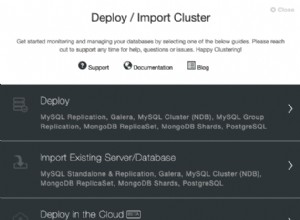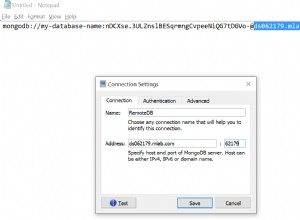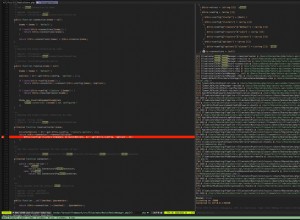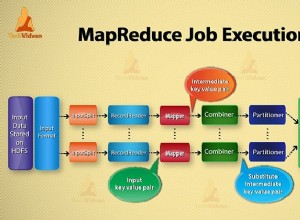Apache CouchDB è un software di database open source che si concentra sulla facilità d'uso e su un'architettura scalabile. Apache CouchDB ti consente di accedere ai tuoi dati dove ne hai bisogno.
Puoi anche leggere la nostra guida sull'installazione di CouchDB su CentOS 7
Distribuzione del tuo server cloud
Se non sei già registrato con Cloudwafer, dovresti iniziare registrandoti . Prenditi un momento per creare un account, dopodiché potrai distribuire rapidamente i tuoi server cloud.
Dopo esserti registrato, accedi alla tua Area clienti Cloudwafer e distribuisci il tuo server cloud Cloudwafer.
Aggiornamento dei pacchetti di sistema
Si consiglia di aggiornare il sistema ai pacchetti più recenti prima di iniziare qualsiasi installazione principale. Emetti il comando seguente:
sudo apt-get update && sudo apt-get upgrade
Passaggio 1:abilitare il repository CouchDB
Invieremo i seguenti comandi per abilitare il repository CouchDB e importare GPG dalla chiave dei repository CouchDB ufficiali.
echo "deb https://apache.bintray.com/couchdb-deb stretch main" | sudo tee -a /etc/apt/sources.list
curl -L https://couchdb.apache.org/repo/bintray-pubkey.asc | sudo apt-key add -
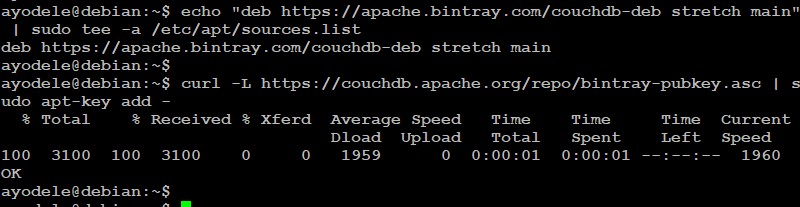
Passaggio 2:installa CouchDB
Dopo aver abilitato il repository CouchDB, immetti i seguenti comandi per aggiornare l'elenco dei pacchetti e installare i pacchetti CouchDB:
sudo apt update
sudo apt install couchdb
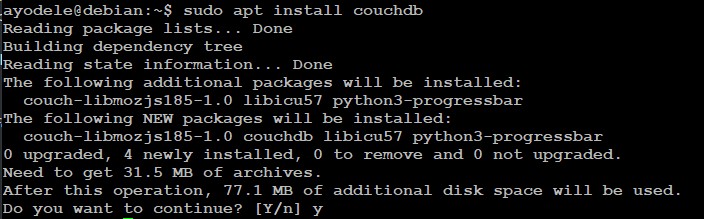
Il programma di installazione ti chiederà se desideri installare CouchDB in un standalone o clustered modalità. Poiché stiamo installando su un unico server, seleziona la modalità standalone .
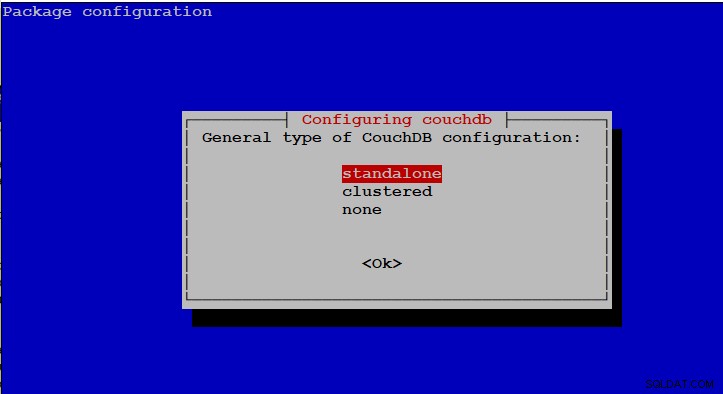
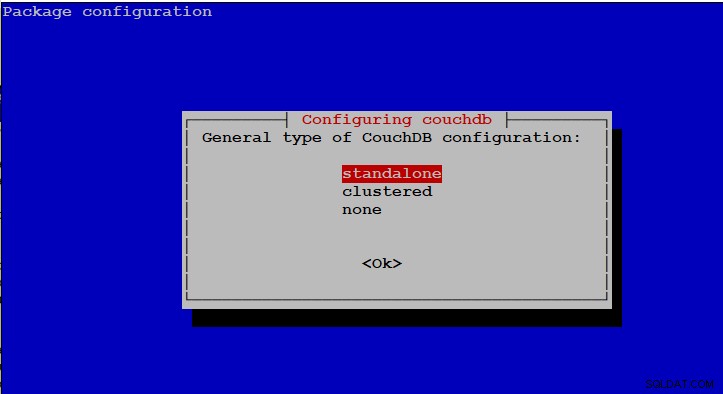
Il prompt successivo fornisce l'opzione per impostare l'indirizzo IP dell'interfaccia di rete su cui si collegherà CouchDB.
Per la modalità standalone, vai avanti e seleziona il 127.0.0.0 predefinito . Tuttavia, per la modalità cluster, inserisci l'indirizzo IP dell'interfaccia o digita 0.0.0.0 che farà in modo che CouchDB si colleghi a tutte le interfacce di rete.
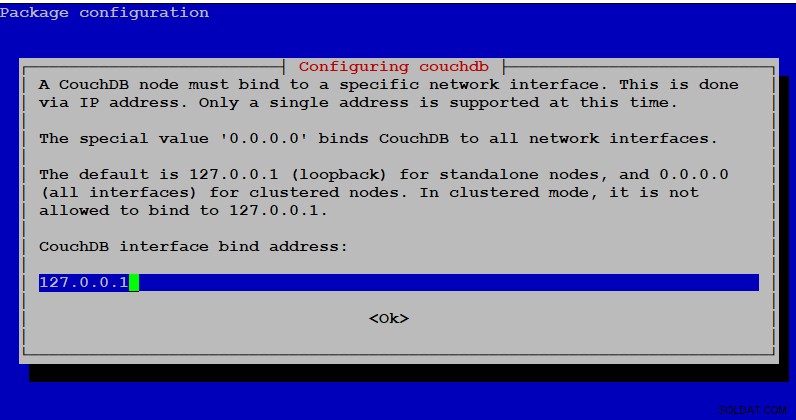
Al prompt successivo, ti verrà richiesto di impostare la password di amministratore. Si noti che si consiglia vivamente di configurare la password che sposterà CouchDB fuori dalla modalità non sicura "admin party". Lasciando vuoto questo campo, l'utente amministratore non verrà creato.
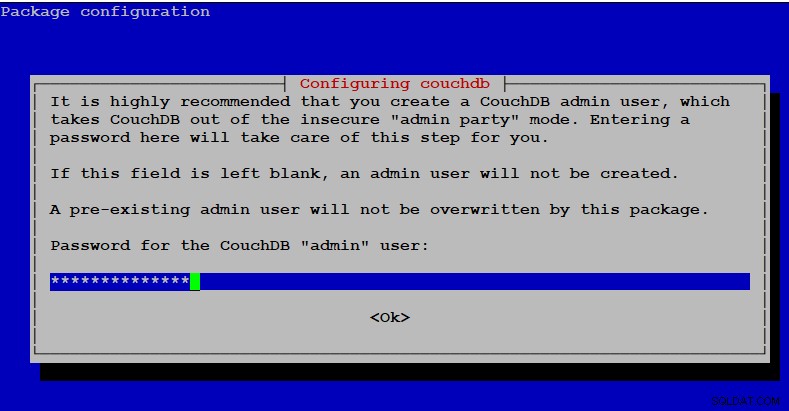
Conferma la password per continuare.
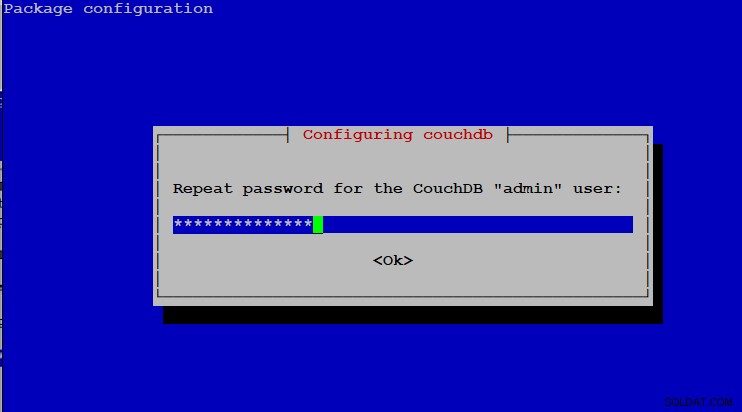
Passaggio 3:conferma dell'installazione di CouchDB
Per verificare se l'installazione è stata eseguita correttamente, emetti il seguente curl comando che visualizzerà le informazioni del database CouchDB in formato JSON:
curl http://127.0.0.1:5984/

Puoi visitare la Apache CouchDB Documentation per ulteriori informazioni.